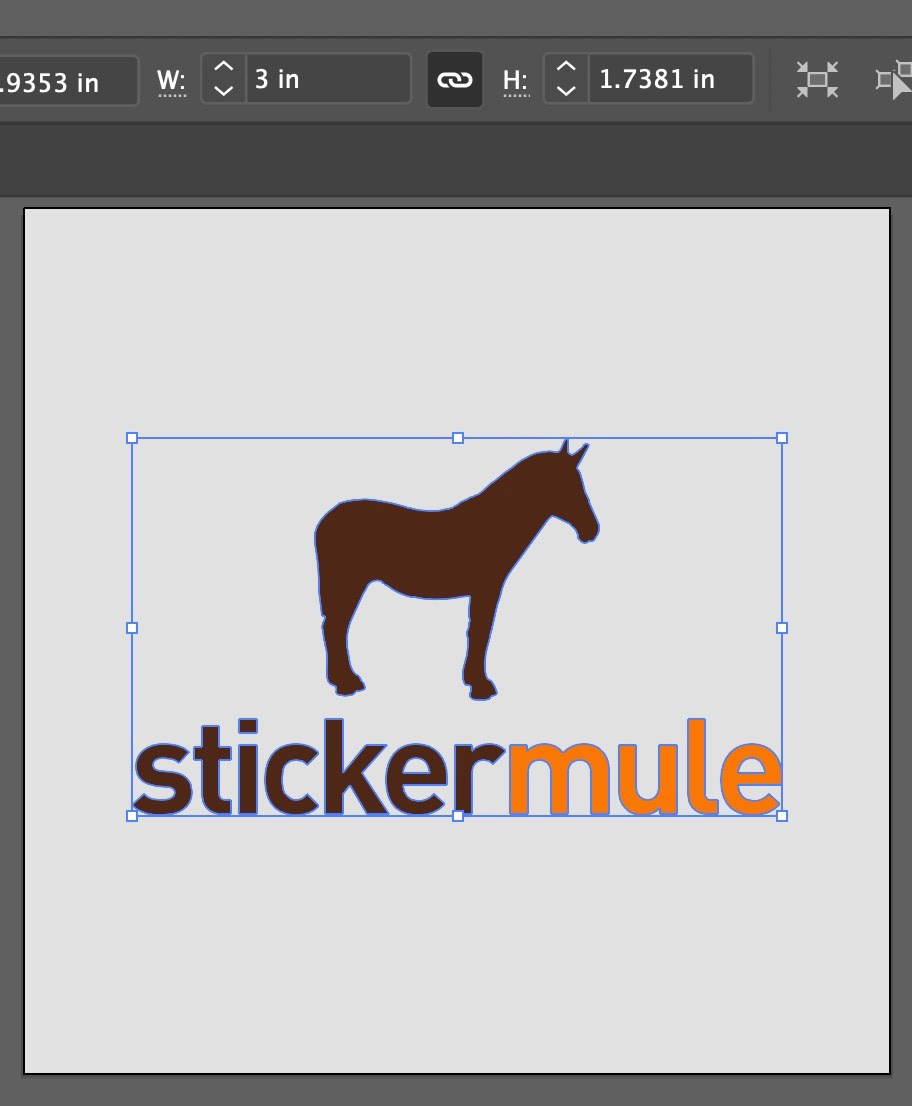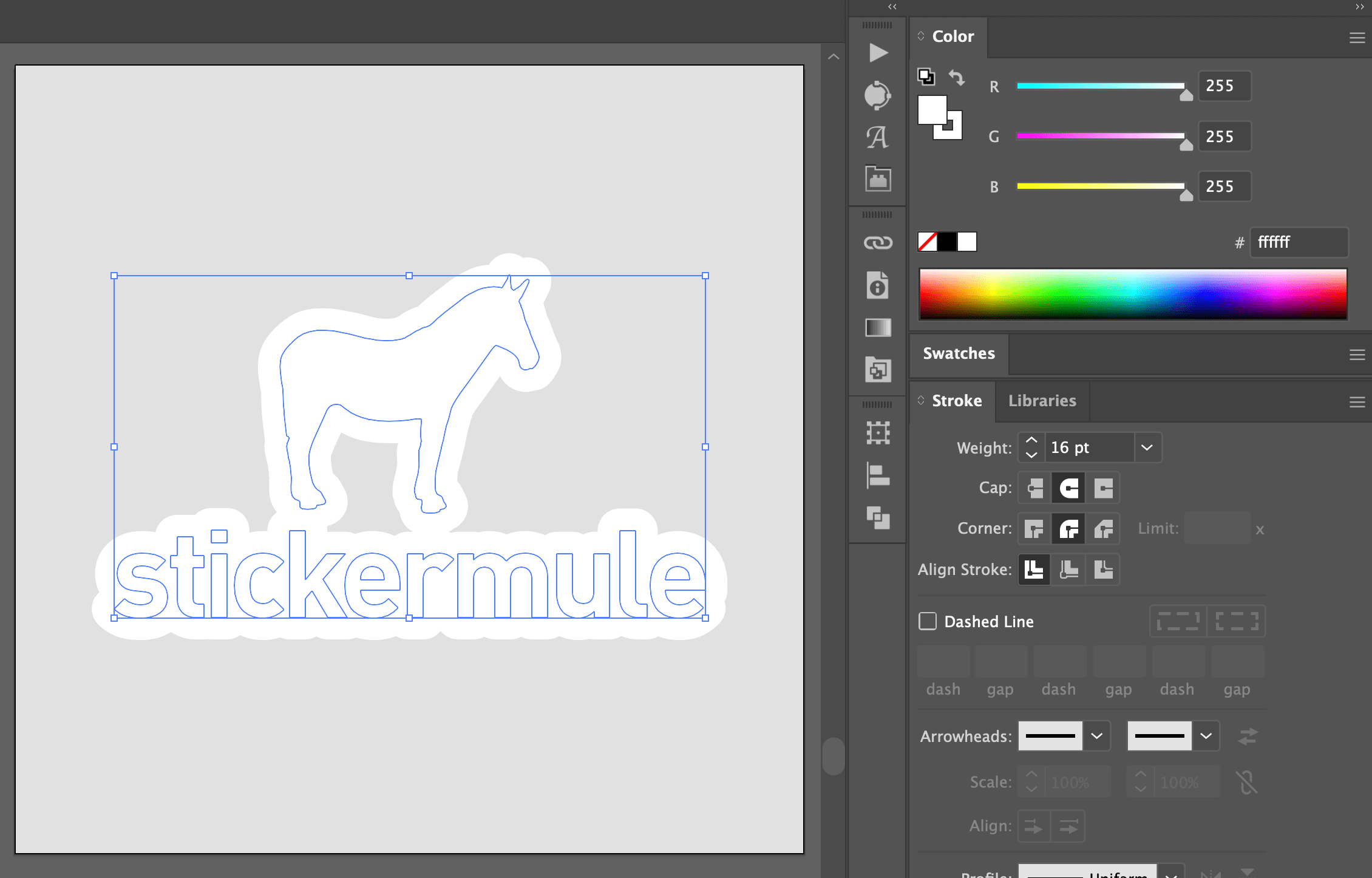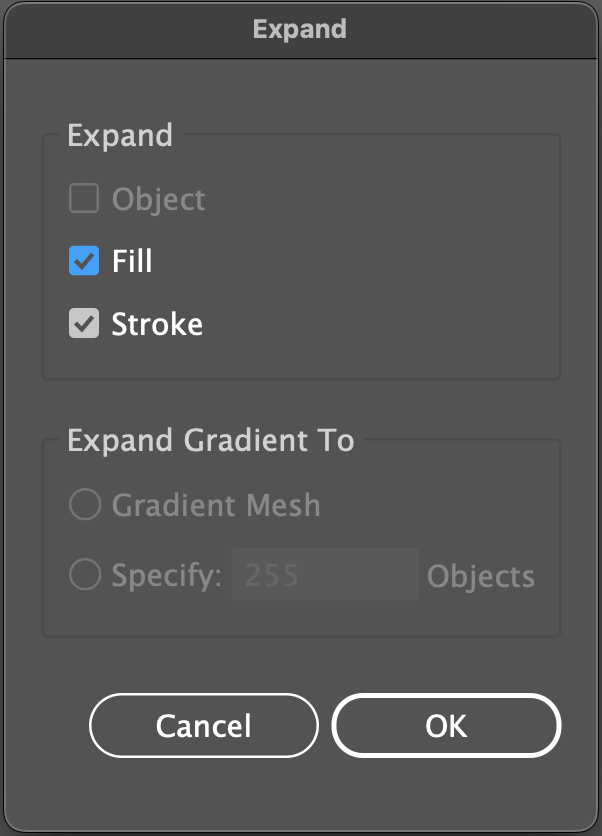Comment ajouter une bordure dans Illustrator ?
Préparer votre maquette avec une bordure et/ou une ligne de découpe vous permettra de vous assurer que votre sticker soit découpé exactement comme vous le souhaitez. Le processus est légèrement différent selon le format de votre fichier, c'est pourquoi nous avons fourni des instructions pour Photoshop et Illustrator.
1. Redimensionner votre maquette :
Ouvrez votre fichier dans Adobe Illustrator et sélectionnez l'ensemble de votre design. Réglez la taille à celle que vous souhaitez pour votre sticker.
2. Dupliquer votre maquette :
Lorsque votre design est sélectionné, cliquez sur Modifier > Copier, puis sur Modifier > Coller à l'endroit. Vous créez ainsi une copie de votre design à l'endroit exact où il se trouve.
3. Ajouter un trait :
Modifiez la couleur de la maquette dupliquée pour obtenir la couleur de bordure souhaitée. Utilisez le panneau Trait pour ajouter un trait avec des caps et des coins arrondis. Définissez un poids qui crée une taille de bordure qui vous convient.
4. Développer le trait :
L'objet étant toujours sélectionné, cliquez sur Objet > Répandre. Confirmez que Trait est sélectionné et cliquez sur OK. Dans le Panneau Pathfinder, cliquez sur Unifier pour créer une forme unifiée.
5. Nettoyer votre bordure :
En fonction de la forme de votre design, il se peut que vous ayez des zones intérieures à remplir ou des bords rugueux à lisser. Une fois que vous êtes satisfait de votre bordure, cliquez sur Objet > Arranger > Envoyer en arrière-plan pour déplacer votre bordure derrière votre maquette.